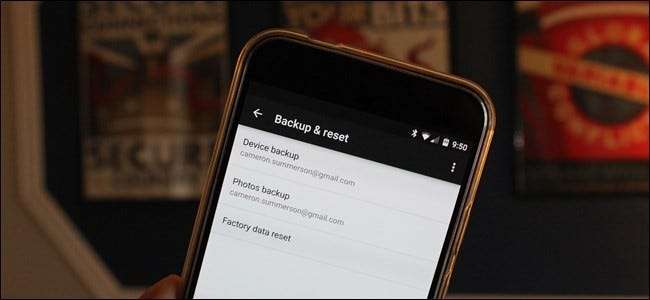
Une grande partie des données de votre téléphone ou tablette Android est sauvegardée automatiquement par Google (ou les applications individuelles que vous utilisez), mais qu'est-ce qui est enregistré pour vous et que devez-vous enregistrer pour vous-même?
Nous expliquerons exactement quelles données sont sauvegardées automatiquement et ce qui ne l'est pas, afin que vous puissiez être tranquille en sachant que vos données sont en sécurité, ou prendre des mesures pour sauvegarder vous-même certaines données d'application.
Ce que Google sauvegarde automatiquement
Google a un service intégré à Android, appelé à juste titre Android Backup Service. Par défaut, ce service sauvegarde la plupart des types de données qui vous intéressent et les associe au service Google approprié, où vous pouvez également y accéder sur le Web. Vous pouvez voir vos paramètres de synchronisation en vous rendant dans Paramètres> Comptes> Google, puis en sélectionnant votre adresse Gmail.
-
Contacts,
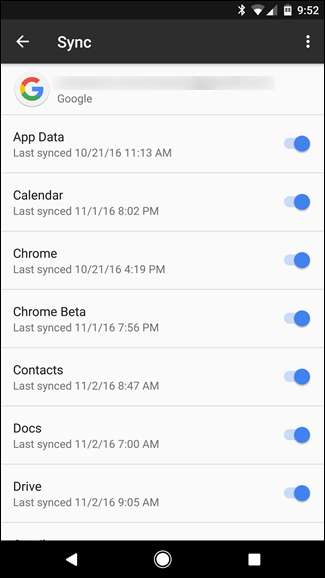 E-mail, documents et calendriers
: Vos contacts Android sont synchronisés avec vos contacts Google en ligne (vous pouvez accéder à ces contacts depuis Gmail ou sur le
Google Contacts page
), vos e-mails sont stockés en toute sécurité dans votre compte Gmail et les événements de l'agenda sont synchronisés avec Google Agenda.
E-mail, documents et calendriers
: Vos contacts Android sont synchronisés avec vos contacts Google en ligne (vous pouvez accéder à ces contacts depuis Gmail ou sur le
Google Contacts page
), vos e-mails sont stockés en toute sécurité dans votre compte Gmail et les événements de l'agenda sont synchronisés avec Google Agenda.
- Certains paramètres système : Android synchronise également certains paramètres système. Par exemple, Android stocke les mots de passe enregistrés pour les réseaux Wi-Fi et les récupère sur chaque appareil Android que vous utilisez. Il sauvegarde également les paramètres d'affichage, tels que la luminosité et la durée d'expiration.
- Données du navigateur Chrome : Si vous utilisez le navigateur Chrome, vos favoris se synchronisent avec votre compte de synchronisation Chrome.
- Hangouts Chat Logs : Les journaux de chat Hangouts sont stockés dans votre compte Gmail, en supposant que vous n'ayez pas désactivé la journalisation des chats dans Gmail.
- Applications et autres contenus achetés : Toutes les applications que vous avez achetées (ou installées) sont liées à votre compte Google. Lorsque vous configurez un nouvel appareil Android (ou entrez votre compte après réinitialiser votre appareil Android aux paramètres d'usine par défaut ), Android vous proposera de télécharger et d'installer automatiquement les applications que vous aviez précédemment installées. Vous pouvez également afficher les applications que vous avez précédemment installées sur le Play Store, afin de ne pas oublier les applications que vous avez utilisées (ou achetées). Les autres contenus que vous achetez sur Google Play sont également liés à votre compte Google.
- Certaines données d'applications tierces : Les applications tierces synchronisent souvent, mais pas toujours, leurs données avec les services Web. Si vous avez une application contenant des données importantes pour vous, assurez-vous de vérifier si elle synchronise les données en ligne avant d'effacer ou de vous débarrasser de votre téléphone.
- Données de mot de passe Smart Lock: Si vous utilisez Chrome sur vos ordinateurs et que Smart Lock pour les mots de passe est activé, vos mots de passe enregistrés seront non seulement synchronisés sur Chrome sur mobile, mais également avec certaines applications. Par exemple, si votre mot de passe Netflix est enregistré dans Smart Lock pour les mots de passe, il sera automatiquement disponible dans l'application sur vos appareils Android.
- Photos: Si vous utilisez Google Photos, vous pouvez également sauvegarder vos photos sur les serveurs de Google. Contrairement à la plupart des autres de cette liste, cette fonctionnalité doit être activée avant qu'elle ne se produise - heureusement, nous avons également tout ce qu'il vous faut pour configurer cela . Il existe également une entrée "Sauvegarde de photos" dans le menu Sauvegarder et réinitialiser sur Android Nougat.
EN RELATION: Prenez le contrôle des téléchargements automatiques de photos de votre smartphone
Cette liste n’est pas exhaustive, mais elle devrait vous donner une idée de ce qui est sauvegardé automatiquement. Google inclut les éléments les plus importants, vous n'avez donc pas à craindre de perdre vos e-mails, vos contacts, vos applications, vos phrases de passe Wi-Fi enregistrées ou même la plupart des mots de passe.
Ce que Google ne sauvegarde pas
Maintenant que nous savons ce que Google sauvegarde automatiquement, voyons ce qu'ils ne font pas:
- SMS Messages : Android ne sauvegarde pas vos SMS par défaut. S'il est important pour vous d'avoir une copie de vos SMS, suivez notre guide sur sauvegarder les SMS sur votre compte Gmail .
- Google Authenticator Les données : Pour des raisons de sécurité, Google ne synchronise pas votre Google Authenticator codes en ligne. Si vous effacez votre appareil Android, vous perdrez votre capacité à effectuer une authentification à deux facteurs. Vous pouvez toujours vous authentifier par SMS ou un code d'authentification imprimé, puis configurer un nouvel appareil avec de nouveaux codes Google Authenticator.
- Paramètres personnalisés, couplages Bluetooth et données de sécurité: Lorsque vous configurez un nouveau téléphone ou réinitialisez le vôtre, vous devrez réparer tous vos accessoires Bluetooth, configurer des paramètres spécifiques (comme les notifications à bloquer, par exemple) et ressaisir toutes vos données de sécurité, comme les mots de passe et les empreintes digitales de l'écran de verrouillage.
Assurez-vous, avant de réinitialiser ou de vendre votre téléphone, que l'un de ces éléments est sauvegardé manuellement si vous le souhaitez.
La zone grise des sauvegardes
Comme pour la plupart des choses, il y a une zone grise ici: les choses qui peut être sauvegardées, mais dépendent également d'autres variables, comme l'intégration des développeurs dans des applications tierces, par exemple.
- Progression du jeu : Le service de sauvegarde Android permet aux développeurs de sauvegarder leurs données et de les restaurer automatiquement à l'avenir. Cependant, vous constaterez que certains jeux peuvent ne pas profiter de cette fonctionnalité. Cette fonctionnalité est indépendante pour chaque jeu, alors faites vos recherches avant de tout perdre en changeant d'appareil ou en effectuant une réinitialisation d'usine.
- Paramètres de l'application : De nombreux autres paramètres d'application ne sont pas sauvegardés par défaut. Qu'il s'agisse des préférences d'une application que vous utilisez ou des alarmes que vous avez créées dans l'application Horloge, elles ne sont probablement pas sauvegardées en ligne. Certaines applications tierces contiennent des fonctionnalités de sauvegarde qui exportent les données de l'application vers un fichier local, que vous devez ensuite suivre manuellement (peut-être en les téléversant sur Google Drive). Encore une fois, cela sera individuel pour chaque application.
Encore une fois, s'il y a quelque chose d'important que vous souhaitez conserver dans l'une de vos applications, consultez les paramètres ou la documentation de l'application pour savoir si elle est sauvegardée automatiquement ou non. Dans certains cas, vous pouvez avoir des options pour sauvegarder vos données manuellement et les importer sur votre nouvel appareil sous la forme d'un fichier.
Sauvegardes complètes du téléphone
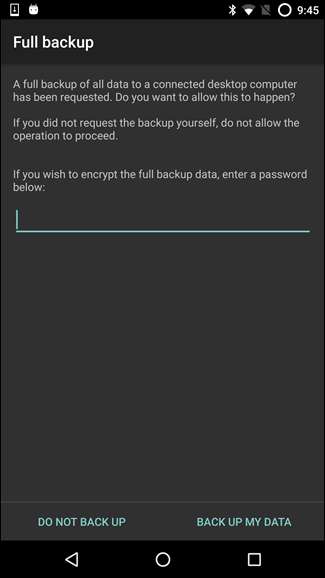
La plupart des utilisateurs ne devraient pas avoir à sauvegarder manuellement leur téléphone ou leur tablette Android. Les fonctionnalités de sauvegarde par défaut d'Android devraient être plus que suffisantes. Cependant, certaines personnes peuvent souhaiter sauvegarder des données qu'Android ne sauvegarde pas par défaut: sauvegardes de jeux, paramètres d'application ou autre.
Si vous souhaitez sauvegarder et restaurer vos données Android manuellement, vous avez plusieurs options:
- Renfort en titane : Renfort en titane est le grand-père des applications de sauvegarde. Vous pouvez utiliser la version gratuite de Titanium Backup, mais pour tout ce que l'application a à offrir (et les fonctionnalités que vous voudrez probablement), vous devrez débourser 6,00 $ pour la version Pro de l'application. Ce n’est pas non plus pour tout le monde, car cela exige accès root . Pour voir de plus près ce que Titanium Backup peut faire (et comment l'utiliser), tête ici - notez que ce message est un peu daté regarder , mais toutes les fonctionnalités sont toujours les mêmes.
- Fonction de sauvegarde locale cachée d'Android : Android a un fonction de sauvegarde et de restauration intégrée qui ne nécessite pas de racine , mais cette fonctionnalité est masquée. Vous devez effectuer une sauvegarde ou une restauration en connectant votre appareil à votre ordinateur et en exécutant une commande.
En bref, Android sauvegarde déjà les choses les plus importantes par défaut, mais assurez-vous d'activer les téléchargements de photos afin d'avoir une copie de sauvegarde de vos photos! Les utilisateurs avancés peuvent souhaiter utiliser un outil de sauvegarde local, mais la plupart des utilisateurs ne devraient pas avoir besoin de le faire, car il n'est pas si difficile de repartir de zéro après une réinitialisation d'usine.







